win11锁屏设置密码方法 win11系统如何设置锁屏密码
更新时间:2021-12-17 11:45:08作者:xinxin
大多微软最新win11系统中都会默认设置有睡眠锁屏功能,这也是为了保护电脑中文件的安全,不过每次想要唤醒时只需通过鼠标或者键盘显得非常的简单,因此有些用户就想要给win11系统中的锁屏设置密码,那么win11系统如何设置锁屏密码呢?下面小编就来教大家win11锁屏设置密码方法。
具体方法:
1、在电脑任务栏中点击开始菜单,并选择其中的“设置”进入。
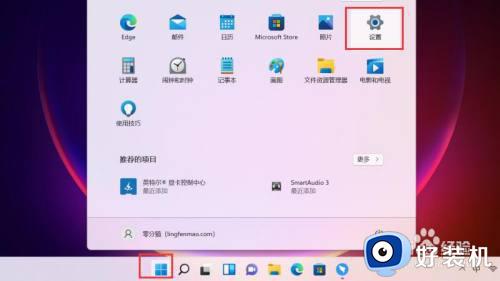
2、点击左侧的“账户”后再点击右侧的“登录选项”。
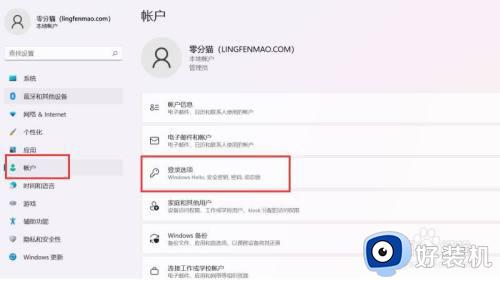
3、在登录选项中点击“密码”-“添加”。
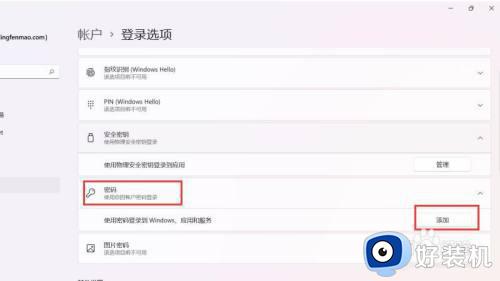
4、完成创建密码后即可完成设置。
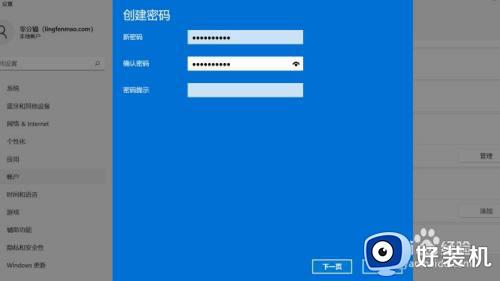
以上就是小编教大家的win11锁屏设置密码方法了,还有不清楚的用户就可以参考一下小编的步骤进行操作,希望能够对大家有所帮助。
win11锁屏设置密码方法 win11系统如何设置锁屏密码相关教程
- win11更改锁屏密码的方法 win11如何改锁屏密码
- 电脑锁屏密码怎么设置win11 win11系统设置锁屏密码的方法
- win11怎么设置电脑锁屏密码 win11电脑设置锁屏密码的方法
- windows11怎么设置密码锁屏 win11锁屏后需要输入密码如何设置
- win11如何取消锁屏密码 windows11怎么取消锁屏密码
- windows11锁屏密码怎么设置 win11锁屏密码的设置教程
- win11锁屏唤醒怎么不需要密码 win11睡眠唤醒不用输入密码设置方法
- win11锁屏密码怎么关闭 win11怎么解除锁屏密码
- w11怎么取消锁屏密码 win11取消锁屏密码的方法
- win11不小心忘记锁屏密码怎么办 win11找回锁屏密码的两种方法
- win11家庭版右键怎么直接打开所有选项的方法 win11家庭版右键如何显示所有选项
- win11家庭版右键没有bitlocker怎么办 win11家庭版找不到bitlocker如何处理
- win11家庭版任务栏怎么透明 win11家庭版任务栏设置成透明的步骤
- win11家庭版无法访问u盘怎么回事 win11家庭版u盘拒绝访问怎么解决
- win11自动输入密码登录设置方法 win11怎样设置开机自动输入密登陆
- win11界面乱跳怎么办 win11界面跳屏如何处理
热门推荐
win11教程推荐
- 1 win11安装ie浏览器的方法 win11如何安装IE浏览器
- 2 win11截图怎么操作 win11截图的几种方法
- 3 win11桌面字体颜色怎么改 win11如何更换字体颜色
- 4 电脑怎么取消更新win11系统 电脑如何取消更新系统win11
- 5 win10鼠标光标不见了怎么找回 win10鼠标光标不见了的解决方法
- 6 win11找不到用户组怎么办 win11电脑里找不到用户和组处理方法
- 7 更新win11系统后进不了桌面怎么办 win11更新后进不去系统处理方法
- 8 win11桌面刷新不流畅解决方法 win11桌面刷新很卡怎么办
- 9 win11更改为管理员账户的步骤 win11怎么切换为管理员
- 10 win11桌面卡顿掉帧怎么办 win11桌面卡住不动解决方法
